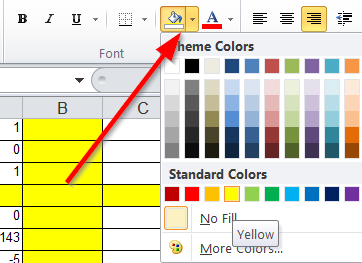Ponekad nam, dok radimo u velikim Excel tabelama, može zatrebati da označimo prazne ćelije određenom bojom. Na primer, želimo da vidimo na kojim sve mestima fale podaci. Umesto da gledamo ćeliju po ćeliju, možemo sve da ih obojimo jednim potezom i tako veoma lako uočimo ono što nam treba. Manja je verovatnoća da ćemo pogrešiti u identifikaciji praznih ćelija.
Postoje dva načina da to uradimo, jedan uobičajeniji i drugi ređi. Mi ćemo predstaviti oba načina.
Označavanje praznih ćelija putem uslovnog oblikovanja
Uslovno oblikovanje omogućava da formatiramo samo određene grupe ćelija, na osnovu kriterijuma koji mi unapred odredimo. Na primer, možemo da obojimo ćelije koje sadrže tekst, ili one koje sadrže vrednost veću/manj od kritične i slično. To je prilično korisna funkcionalnost, a mi ćemo vam pokazati kako da putem uslovnog formatiranja, obojite prazne ćelije.
Potrebno je da selektujete podatke na kojima tražite prazne ćelije. Potom kliknemo na polje Conditional Formatting (Uslovno Oblikovanje) – New Rule (Novo pravilo).
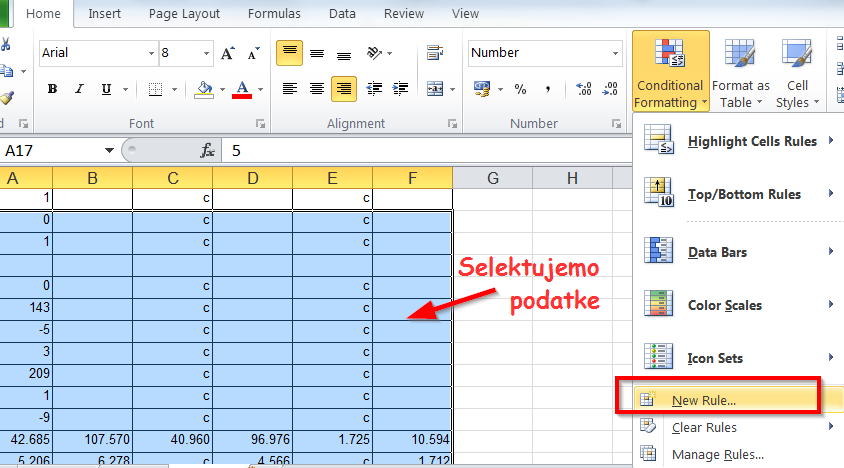
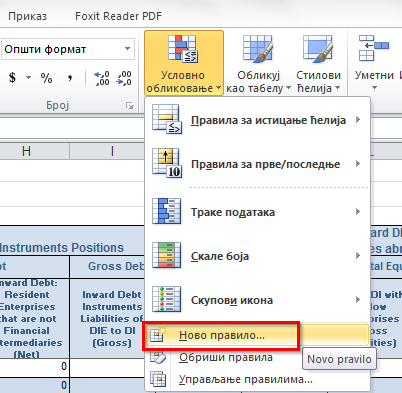
Zatim odaberite opciju Oblikuj samo ćelije koje sadrže – Prazne ćelije (Blanks), kao što se da videti na slici. Polje Blanks nije automatski dostupno, već morate da ga selektujete u padajućem meniju. Potom kliknite na polje broj 3, Format i tu odaberite kako želite da formatirate prazne ćelije.

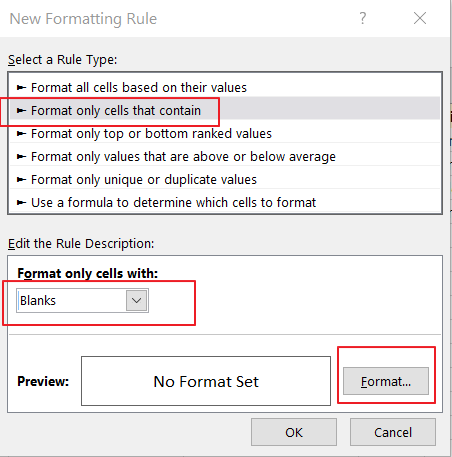
U našem primeru, mi ih sve bojimo u žuto. Ne zaboravite da sve još jednom potvrdite, nakon što odaberete boju.
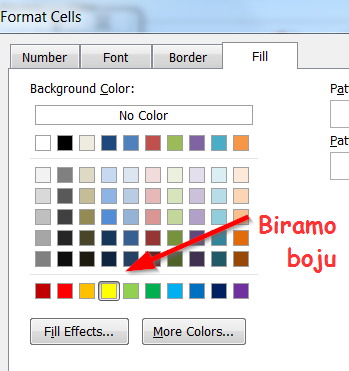
Vidite rezultat, prilično korisno, jer odmah možemo da uočimo gde nedostaju podaci.
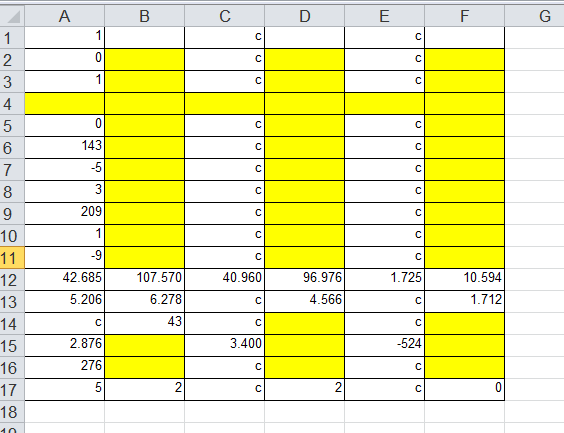
Označavanje praznih ćelija putem opcije Pronađi i izaberi
Opcija pronađi i izaberi omogućava da selektujemo samo one podatke koji zadovoljavaju određeno kriterijum. Dakle, umesto da vršimo selekciju ručno CTRL dugmetom, sve možemo da uradimo automatski. Na primer, možete da jednim klikom selektujete Formule. Za selekciju praznih ćelija, odaberite opciju Specijalno prelaženja na (Go To Special).
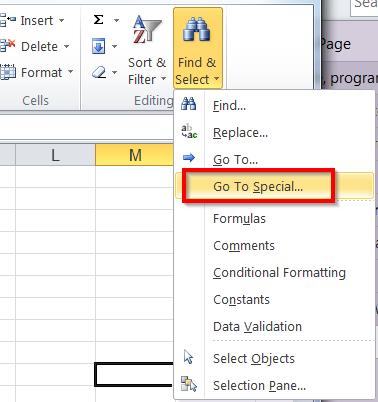
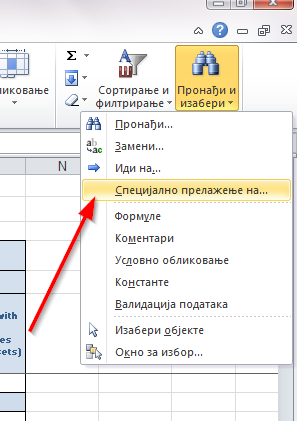
I selektujte Prazne ćelije (Blanks).
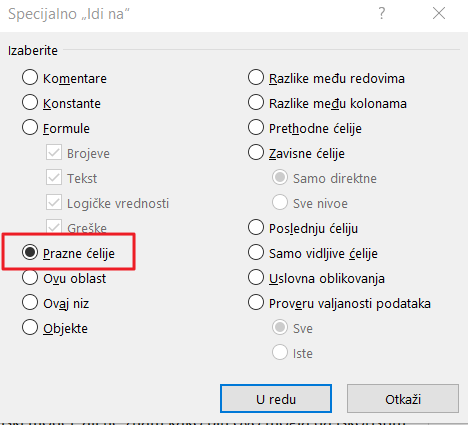
Sada je samo potrebno da, u meniju za formatiranje, potražite opciju za bojenje ćelija.